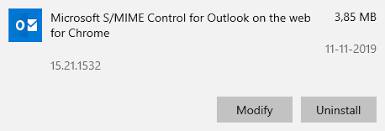KeyTalk / Knowledgebase / S/MIME / Não é possível ler ou enviar e-mails assinados digitalmente e/ou criptografados S/MIME usando o Outlook na Web (OWA)
Para poder validar emails assinados digitalmente e/ou encriptados S/MIME no Outlook na Web (OWA) / Exchange Online (Office 365), é necessário instalar uma extensão do browser da Microsoft, denominada Controlo SMIME.
A Microsoft deixou de dar suporte ao Internet Explorer a partir do primeiro trimestre de 2021.
Esta extensão S/MIME só está disponível para o Edge (o utilizador pode instalá-la) e para o Chrome (só o administrador da empresa pode disponibilizá-la através de uma Política de Grupo/GPO). Para suporte do Chrome, o dispositivo do teu utilizador TEM de estar ligado ao domínio!!!
Navegador Edge ( não é necessário aderir ao domínio):
Navegador Chrome ( é necessário que te juntes ao domínio):

Para que o browser instale a extensão Microsoft S/MIME, terás de definir o valor ExtensionInstallForceList no Registo. Abaixo, encontrarás a localização para o Microsoft Edge e o Google Chrome.
Chave do Microsoft Edge: HKEY_CURRENT_USERSoftwarePoliciesMicrosoftEdgeExtensionInstallForcelist
Chave do Google Chrome: HKEY_CURRENT_USERSoftwarePoliciesGoogleChromeExtensionInstallForcelist
Nome do valor: 1
Tipo de valor: REG_SZ
Valor Office 365: maafgiompdekodanheihhgilkjchcakm;https://outlook.office.com/owa/SmimeCrxUpdate.ashx
Value Exchange On-Premises: maafgiompdekodanheihhgilkjchcakm;https://
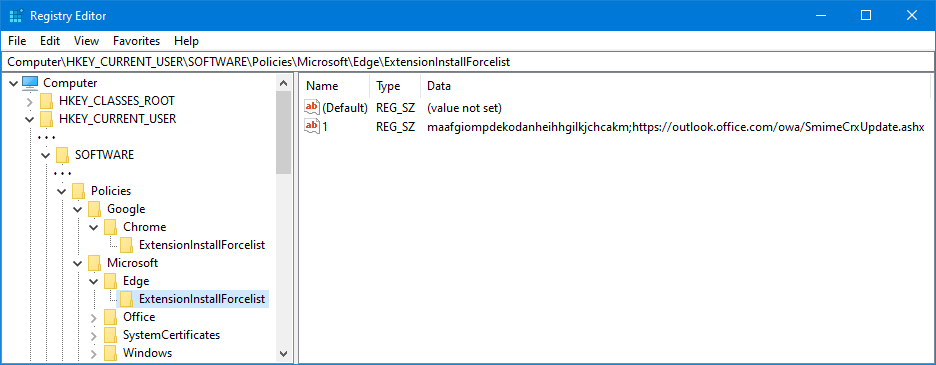
Define o valor ExtensionInstallForcelist no Editor do Registro para instalar a extensão S/MIME.

Para definir o valor do registo acima, também podes utilizar os modelos de Política de Grupo.
Para obter instruções sobre como instalar e utilizar modelos de Política de Grupo, podes utilizar o guia; Configurar Políticas de Grupo do Outlook.
Podes encontrar a definição de política na seguinte localização;
Define a definição de política para Ativado e clica no botão “Mostrar…” para adicionar o seguinte valor;
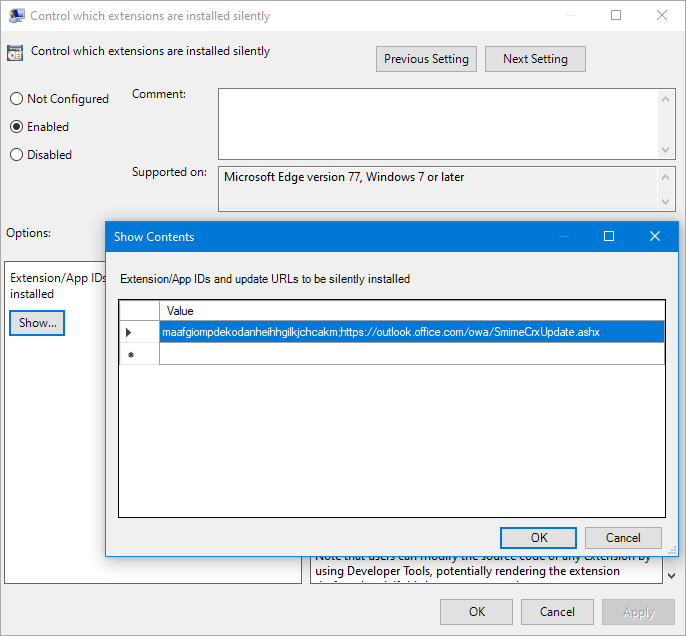
Define o valor ExtensionInstallForcelist no Editor de Política de Grupo para instalar a extensão S/MIME.

Se estiveres a utilizar uma caixa de correio alojada no Office 365 ou no Outlook.com, podes saltar este passo.
Se estiveres a utilizar uma caixa de correio alojada num ambiente Exchange no local, tens de adicionar o domínio do Outlook na Web à lista “Domínios permitidos”.

Mensagem Infobar quando utilizas a extensão S/MIME num ambiente Exchange no local.
Para o fazer, clica na ligação “clique aqui” na mensagem da barra de informações ou clica no ícone do Outlook na barra de endereços e escolhe: Opções de Extensão.
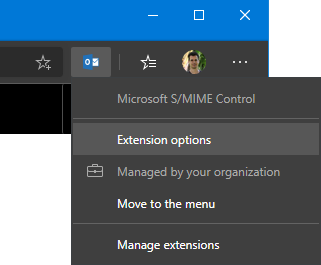
Outra forma de aceder à página Opções de extensão da extensão S/MIME é aceder à seguinte página;
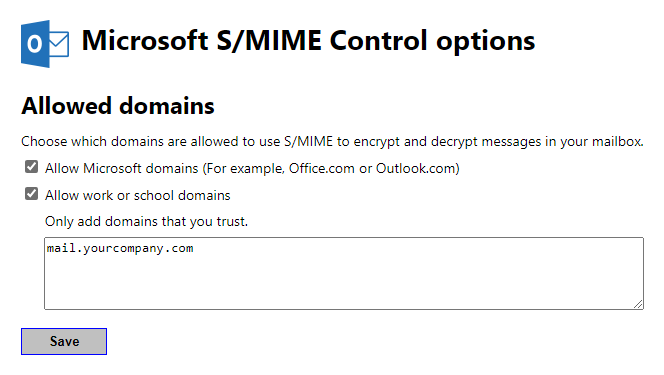
Adiciona o teu domínio de correio local às opções de Controlo S/MIME.

Depois de instalares a extensão, vais reparar que continuas a não conseguir abrir mensagens encriptadas S/MIME. No entanto, a barra de informações mudou e dá-te instruções para instalares o controlo S/MIME e contém uma ligação para descarregares esse controlo.

Para o Office 365, esta ligação aponta atualmente para aqui, mas isso pode mudar no futuro.
Para o Exchange On-Premises, aponta para;
https://
Esta ligação também pode ser encontrada na secção Definições S/MIME da página Opções no Outlook na Web. As instruções para aceder a esta página de opções adicionais encontram-se no Passo 4.
Uma vez que este instalador de controlo S/MIME se destina realmente à implementação, a instalação deste pacote é silenciosa e não dá qualquer feedback se a instalação foi bem sucedida ou não. No entanto, podes ainda instalá-lo manualmente e não requer permissões de administrador para o instalar na maioria das configurações de domínio.
Aguarda um minuto para que o instalador seja concluído. Quando a instalação for bem sucedida, também aparecerá na tua lista de aplicações nas Definições do Windows.
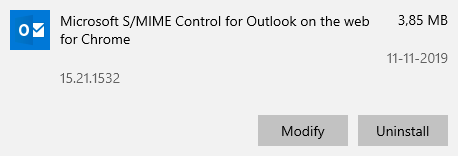
Uma vez instalado, reinicia o browser e deverás ser capaz de ler e enviar e-mails encriptados S/MIME, bem como adicionar assinaturas digitais a e-mails. A barra de informações mostrará as seguintes informações quando a mensagem puder ser desencriptada e a assinatura digital puder ser verificada;
 https://robert365.com/article/smime-support-for-outlook-on-the-web
https://robert365.com/article/smime-support-for-outlook-on-the-web